本ページ内には広告が含まれます
ここではiPadをドトールコーヒーの「DOUTOR FREE Wi-Fi」で無料Wi-Fi接続する方法を紹介しています。

![]() 「DOUTOR FREE Wi-Fi」は、全国900店舗以上のドトールコーヒーショップなどの店内で無料で利用できるフリーWi-Fi(公衆無線LAN)サービスです。
「DOUTOR FREE Wi-Fi」は、全国900店舗以上のドトールコーヒーショップなどの店内で無料で利用できるフリーWi-Fi(公衆無線LAN)サービスです。
メールアドレスやSNSアカウントでのログイン不要で利用規約の同意のみで利用可能となっており、利用時間は60分となっていますが、再認証により再接続も可能です。
目次:
![]() フリーWi-Fiサービス「DOUTOR FREE Wi-Fi」が利用可能な店舗
フリーWi-Fiサービス「DOUTOR FREE Wi-Fi」が利用可能な店舗
![]() iPadを「DOUTOR FREE Wi-Fi」で無料Wi-Fi接続する
iPadを「DOUTOR FREE Wi-Fi」で無料Wi-Fi接続する
フリーWi-Fi(公衆無線LAN)サービス「DOUTOR FREE Wi-Fi」は、ドトールコーヒーおよび下記のグループ店の店舗で利用できます。
・ ドトールコーヒーショップ
・ エクセルシオール カフェ
・ ドトールキッチン
・ ドトールスタンド
・ カフェ レクセル
・ ドトール珈琲農園・珈琲店
・ 神乃珈琲
・ 梟書茶房
・ パンの田島
![]() 「DOUTOR FREE Wi-Fi」が利用可能な店舗
「DOUTOR FREE Wi-Fi」が利用可能な店舗
フリーWi-Fiサービス「DOUTOR FREE Wi-Fi」が利用可能なドトールコーヒーの店舗は、ドトールコーヒーの公式サイトから検索できます。

iPadをドトールコーヒーのフリーWi-Fiサービス「DOUTOR FREE Wi-Fi」を利用して無料インターネット接続します。
1. iPadの「設定」アプリでWi-Fiをオンにする
iPadで「設定」アプリを起動して「Wi-Fi」を選択します。Wi-Fiの設定画面からWi-Fiをオンにします。


2. 「DOUTOR FREE Wi-Fi」を選択して利用規約に同意する
Wi-Fiをオンにすると接続可能なWi-Fiネットワークが表示されるので「DOUTOR_FREE_Wi-Fi」をタップします。
「DOUTOR FREE Wi-Fi」の接続画面が表示されるので、利用規約を確認して「同意する」をタップします。
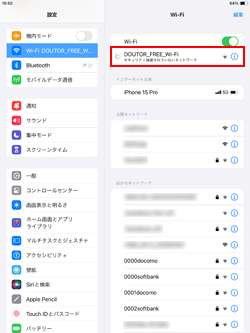

3. iPadを「DOUTOR FREE Wi-Fi」で無料インターネット接続する
iPadが「DOUTOR FREE Wi-Fi」にWi-Fi接続されるので「完了」をタップして画面を閉じると、iPadで無料インターネット接続が利用可能になります。


【Amazon】人気のiPhoneランキング
更新日時:2024/4/3 21:00
【Amazon】人気のKindleマンガ
更新日時:2024/4/3 21:00